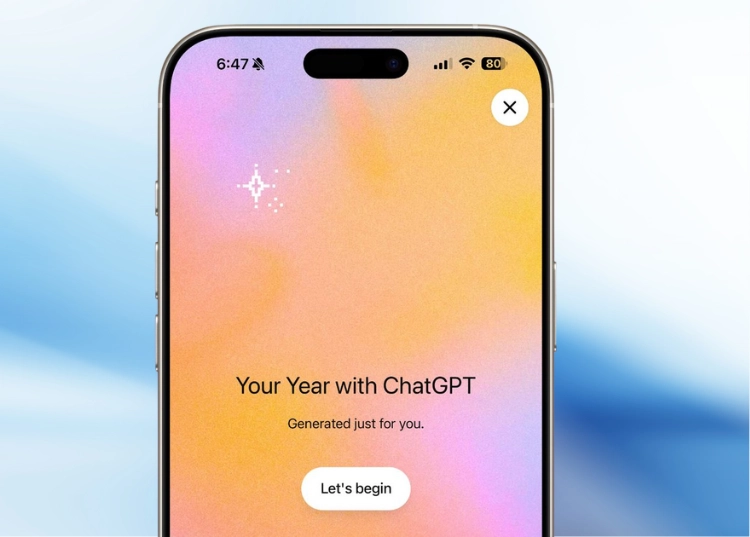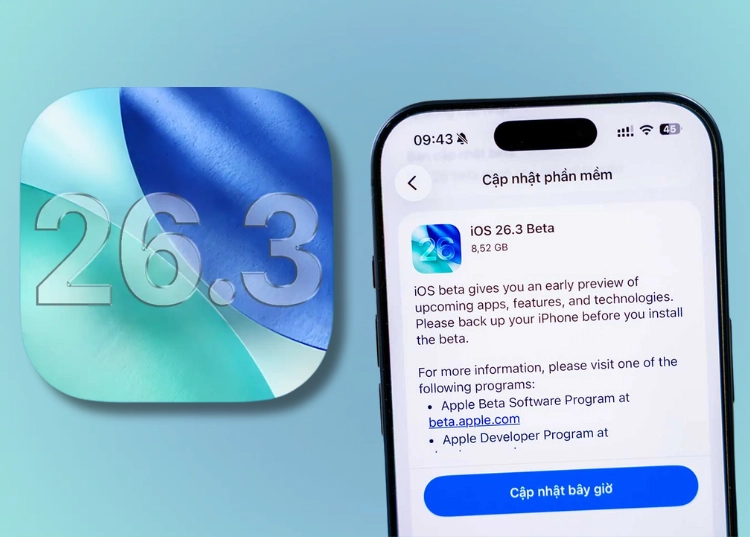Nội dung hướng dẫn trong bài viết sẽ giải thích cách tắt âm thanh màn trập mà iPhone tạo ra khi người dùng tiến hành chụp ảnh.
Lưu ý: Ngoại trừ những trường hợp được đề cập, hướng dẫn này áp dụng cho tất cả các kiểu iPhone sử dụng bất kỳ phiên bản iOS nào.
Kích hoạt Live Photo hưởng đến âm thanh màn trập
Khi Apple thêm Live Photo vào iPhone, âm thanh máy ảnh phát khi chụp ảnh sẽ biến mất theo mặc định, ngay cả khi tất cả âm thanh của điện thoại được bật. Thay đổi này tỏ ra có lợi vì Live Photo ghi lại một vài giây âm thanh trong khi sử dụng máy ảnh, và nếu máy ảnh phát âm thanh màn trập, người dùng sẽ nghe thấy nó khi xem ảnh Live đó.
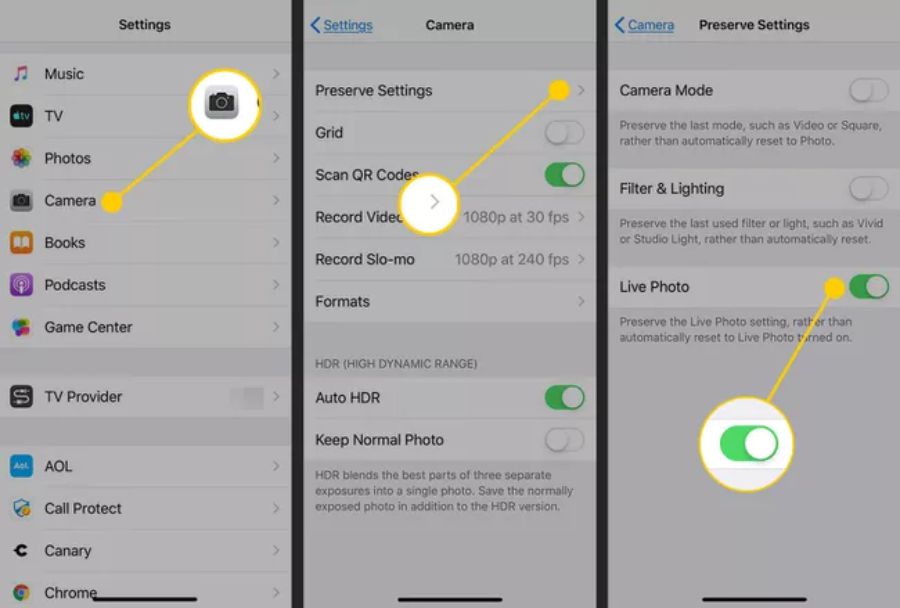
Người dùng có thể bật/tắt tính năng Live Photo trong ứng dụng máy ảnh của iPhone. Như đã đề cập, khi nó được bật sẽ không có âm thanh cửa trập nào được phát ra. Tuy nhiên, tính năng Live Photo yêu cầu ít nhất iOS 9 và iPhone 6S trở lên.
Để kích hoạt vĩnh viễn tính năng Live Photo, người dùng hãy vào Settings > Camera > Preserve Settings và chuyển nút Live Photo sang trạng thái bật.
Sau đó, thoát khỏi ứng dụng Settings và mở ứng dụng máy ảnh lên. Nếu Live Photo được bật trong ứng dụng máy ảnh, người dùng sẽ không nghe thấy bất kỳ âm thanh cửa trập nào khi chụp ảnh. Tính năng Live Photo thường được kích hoạt theo mặc định.
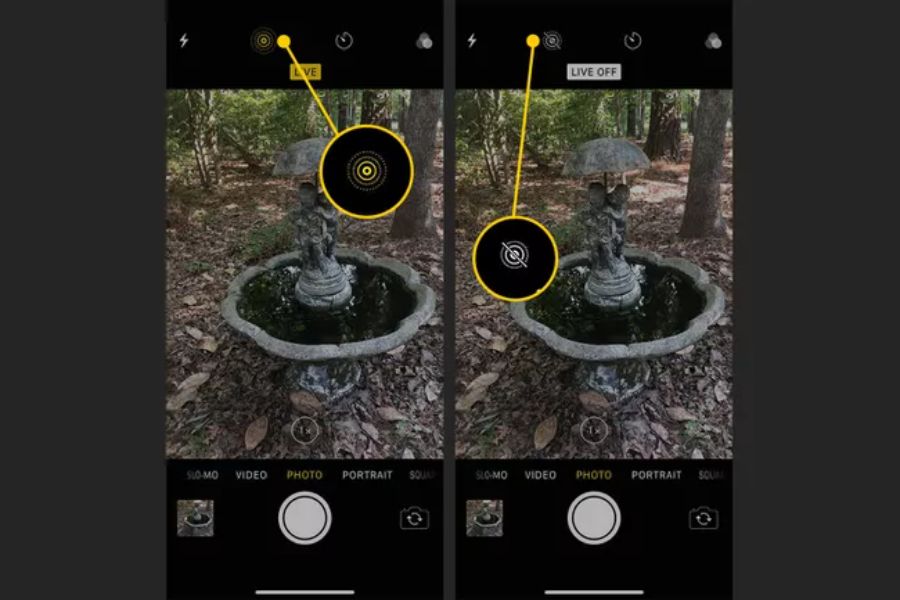
Để tạm thời tắt Live Photo trong ứng dụng máy ảnh, người dùng hãy nhấn vào biểu tượng ở đầu màn hình máy ảnh trông giống như ba vòng tròn đồng tâm. Đó là một công tắc chuyển đổi cho tính năng này. Khi ba vòng tròn có màu vàng, Live Photo được bật và âm thanh cửa trập bị triệt tiêu. Khi ba vòng tròn có màu trắng với dấu gạch chéo, Live Photo sẽ bị tắt trong suốt thời gian của phiên chụp ảnh đó và người dùng sẽ nghe thấy âm thanh cửa trập khi chụp ảnh.
Các giải pháp thay thế để tắt âm thanh máy ảnh trên iPhone
Nếu không muốn bật tính năng Live Photo nhưng lại muốn tắt âm thanh màn trập của máy ảnh, người dùng sẽ có 2 lựa chọn khác để thực hiện việc này:
– Tắt tiếng chuông iPhone: Cách đầu tiên là tắt chuông iPhone bằng cách bật công tắc ở bên trái của điện thoại cho đến khi nó hiển thị màu cam. Ngoài ra, tắt nhạc chuông iPhone sẽ tắt âm thanh và cung cấp cho người dùng một camera im lặng khi chụp ảnh.
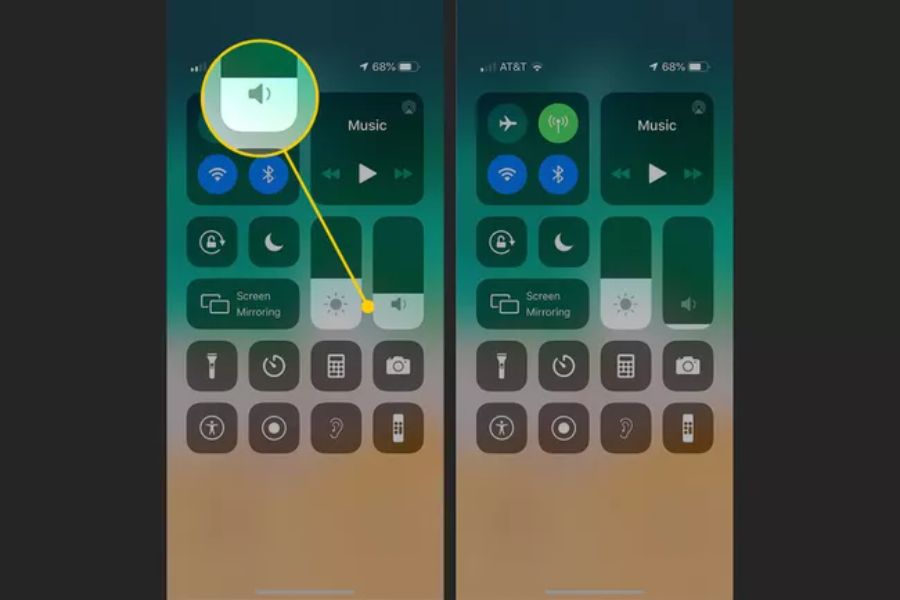
– Giảm âm lượng trong Control Center: Phương pháp thứ hai là giảm âm lượng iPhone, điều này có ích nếu người dùng muốn bật chuông điện thoại và tắt tính năng Live Photo, nhưng không muốn nghe thấy âm thanh màn trập phát ra khi chụp ảnh. Để giảm âm lượng iPhone, người dùng có thể mở Control Center (kéo xuống từ góc trên bên phải màn hình với iPhone có notch, hoặc kéo lên từ cuối màn hình đối với iPhone 8 không có notch) và trượt âm lượng xuống gần bằng 0.